
Voordat u begint met het aanpassen van de sjabloon in het ' Universal Accounting System ', moet u enkele aanpassingen maken in het programma ' Microsoft Word '. U moet namelijk de weergave inschakelen van bladwijzers die in eerste instantie verborgen zijn. Bladwijzers in Microsoft Word zijn bepaalde plaatsen in een document waar het programma dan automatisch de ingevoerde gegevens zal vervangen.
Start ' Microsoft Word ' en maak een leeg document aan.
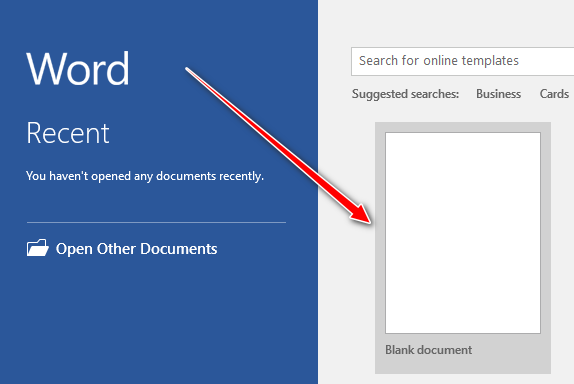
Klik op het menu-item ' Bestand '.
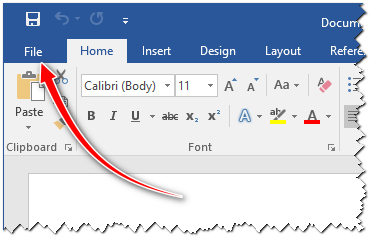
Selecteer ' Opties '.
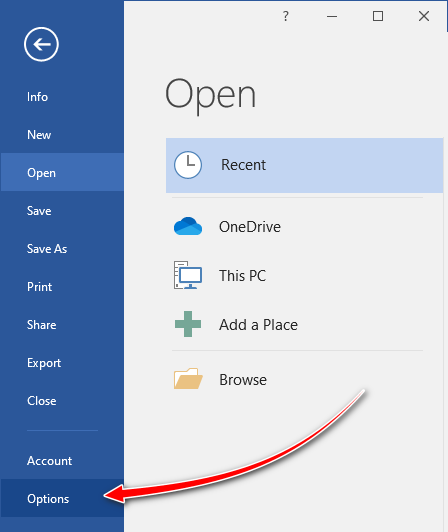
Klik op het woord ' Geavanceerd '.
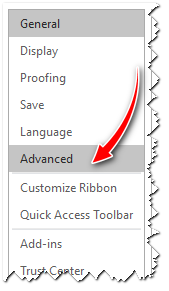
Scrol omlaag naar het gedeelte ' Documentinhoud weergeven ' en vink het vakje ' Bladwijzers weergeven ' aan.

We hebben op de voorbeeldversie ' Microsoft Word 2016 ' getoond. Als u een andere versie van het programma heeft of het is in een andere taal, gebruik dan de zoekfunctie op internet om informatie te vinden die specifiek voor uw versie is.
Als u de weergave van bladwijzers niet inschakelt, ziet u niet de plaatsen waar het programma gegevens zal vervangen. Hierdoor kunt u per ongeluk meerdere bladwijzers tegelijk aan dezelfde plaats toewijzen of een reeds gebruikte verwijderen.
Bladwijzers worden gebruikt om briefhoofden automatisch in te vullen.
In een speciale interface kunt u een sjabloon toevoegen in de vorm van een Microsoft Word-document en aangeven welke gegevens automatisch waar in worden ingevoegd.
Dit kunnen patiëntgegevens zijn, uw bedrijf, medewerker, bezoekgegevens of gestelde diagnoses en klachten.
U kunt andere velden handmatig invullen als dit een soort testresultaten of aanbevelingen zijn, en vervolgens het bezoekformulier opslaan.
Een andere manier om bladwijzers te gebruiken, is door verschillende contracten automatisch in te vullen.
U kunt ze ook als formulieren toevoegen en automatisch aanvullen instellen met behulp van de programma-interface.
Een uitzondering is wanneer het nodig is om in het document bijvoorbeeld een lijst met diensten weer te geven in de vorm van een tabel met kosten of data en artsen - dergelijke contracten zijn al aan de bestelling toegevoegd.
Het gemak van het gebruik van Microsoft Word-sjablonen is dat u de sjabloon zelf eenvoudig kunt wijzigen en bijvoorbeeld clausules van het contract kunt toevoegen wanneer u deze nodig hebt.
Zie hieronder voor andere nuttige onderwerpen:
![]()
Universeel boekhoudsysteem
2010 - 2024